WPS如何自定义三色色阶颜色 WPS自定义三色色阶颜色的方法
很多小伙伴在使用Wps软件对表格文档进行编辑的过程中想要给单元格中的数据添加色阶,当我们想要给单元格设置三色色阶,又想自定义色阶颜色时,我们该怎么进行设置呢。其实很简单,接下来小编就来和大家分享一下wps excel表格自定义三色色阶颜色的方法。
WPS自定义三色色阶颜色的方法
1、第一步,我们点击打开电脑中的WPS软件,然后在WPS页面中选择一个表格文档,点击打开该文档
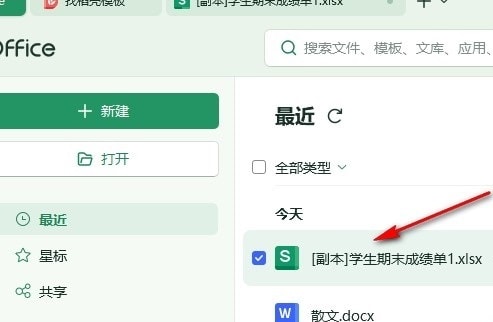
2、第二步,进入表格文档编辑页面之后,我们选中数据所在单元格,然后在工具栏中打开条件格式工具
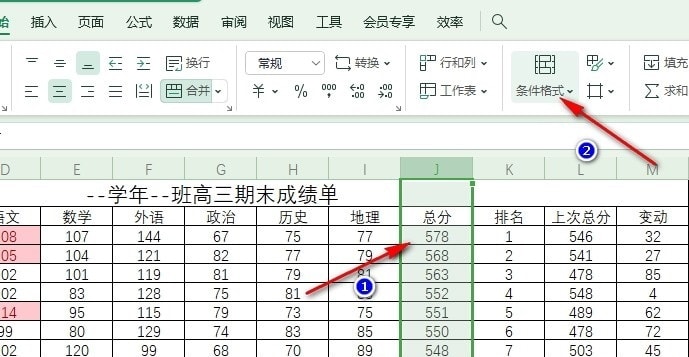
3、第三步,在条件格式的下拉列表中,我们先打开色阶选项,然后在子菜单列表中选择“其它规则”选项
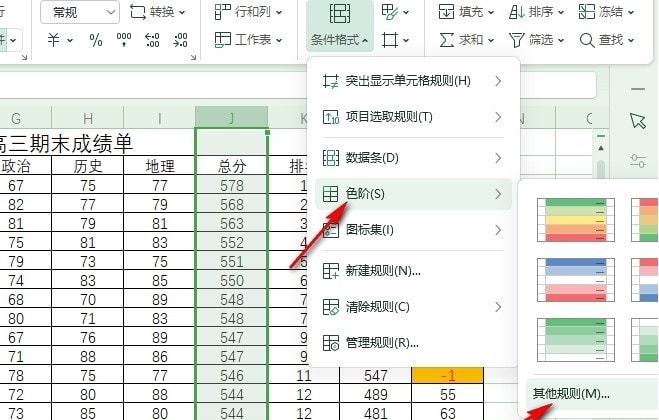
4、第四步,进入色阶设置页面之后,我们先将格式样式设置为“三色刻度”,然后打开一个颜色,再在下拉列表中选择新的自己需要的颜色
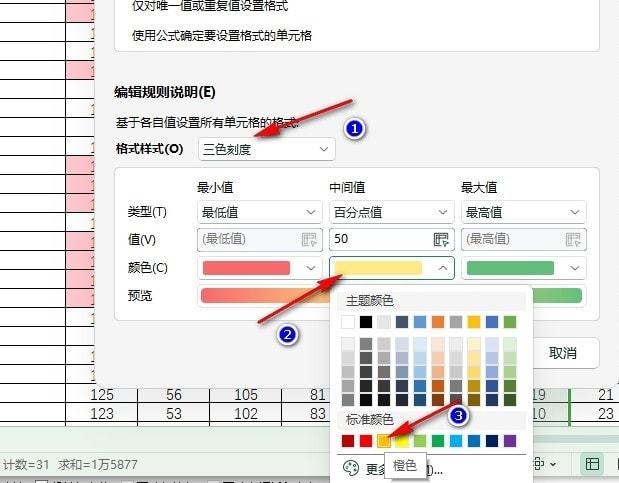
5、第五步,将三个色阶的颜色都更改为自己需要的颜色之后,我们再点击页面下方的确定选项即可
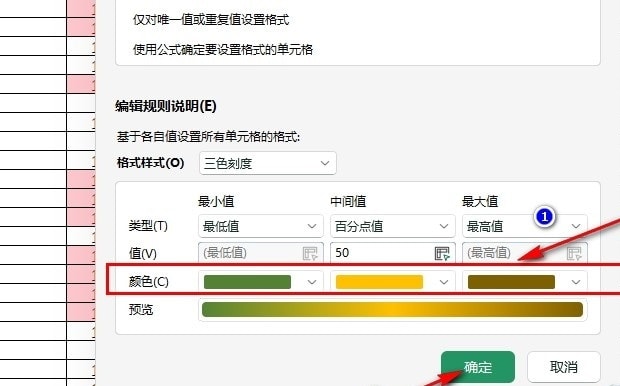
以上就是小编整理总结出的关于WPS Excel表格自定义三色色阶颜色的方法,感兴趣的小伙伴快去试试吧。
最新推荐
-
excel怎么把一列数据拆分成几列 excel一列内容拆分成很多列

excel怎么把一列数据拆分成几列?在使用excel表格软件的过程中,用户可以通过使用excel强大的功能 […]
-
win7已达到计算机的连接数最大值怎么办 win7连接数达到最大值

win7已达到计算机的连接数最大值怎么办?很多还在使用win7系统的用户都遇到过在打开计算机进行连接的时候 […]
-
window10插网线为什么识别不了 win10网线插着却显示无法识别网络

window10插网线为什么识别不了?很多用户在使用win10的过程中,都遇到过明明自己网线插着,但是网络 […]
-
win11每次打开软件都弹出是否允许怎么办 win11每次打开软件都要确认

win11每次打开软件都弹出是否允许怎么办?在win11系统中,微软提高了安全性,在默认的功能中,每次用户 […]
-
win11打开文件安全警告怎么去掉 下载文件跳出文件安全警告

win11打开文件安全警告怎么去掉?很多刚开始使用win11系统的用户发现,在安装后下载文件,都会弹出警告 […]
-
nvidia控制面板拒绝访问怎么办 nvidia控制面板拒绝访问无法应用选定的设置win10

nvidia控制面板拒绝访问怎么办?在使用独显的过程中,用户可以通过显卡的的程序来进行图形的调整,比如英伟 […]
热门文章
excel怎么把一列数据拆分成几列 excel一列内容拆分成很多列
2win7已达到计算机的连接数最大值怎么办 win7连接数达到最大值
3window10插网线为什么识别不了 win10网线插着却显示无法识别网络
4win11每次打开软件都弹出是否允许怎么办 win11每次打开软件都要确认
5win11打开文件安全警告怎么去掉 下载文件跳出文件安全警告
6nvidia控制面板拒绝访问怎么办 nvidia控制面板拒绝访问无法应用选定的设置win10
7win11c盘拒绝访问怎么恢复权限 win11双击C盘提示拒绝访问
8罗技驱动设置开机启动教程分享
9win7设置电脑还原点怎么设置 win7设置系统还原点
10win10硬盘拒绝访问怎么解决 win10磁盘拒绝访问
随机推荐
专题工具排名 更多+





 闽公网安备 35052402000376号
闽公网安备 35052402000376号